画面をキーボード操作でキャプチャする方法です。
「Print Screen」キーを押せば、クリップボードにコピーしてくれます。データとして残すには、Windows付属の「ペイント」や画像編集ソフト等に貼り付けて保存しなければいけません。
- 「Print Screen」
画面全体をクリップボードにコピーします。 - 「Alt」 + 「Print Screen」
アクティブウィンドウ(最前面ウィンドウ)をクリップボードにコピーします。 - 「Windows」 + 「Shift」 + 「S」
ドラッグで範囲指定した部分をクリップボードにコピーします。 - 「Windows」 + 「Print Screen」
画面全体を「ピクチャ」フォルダーの「スクリーンショット」フォルダー内に「スクリーンショット(*).png」とファイル名を付けて保存してくれます。
「Print Screen」
1画面全体をキャプチャします。
「Print Screen」キーを押します。
画面全体がクリップボードにコピーされます。
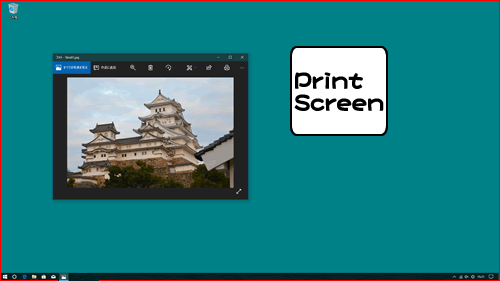
2Windows付属の「ペイント」を起動します。
スタートボタン「田」 → 「Windows アクセサリ」 → 「ペイント」とクリックしていきます。
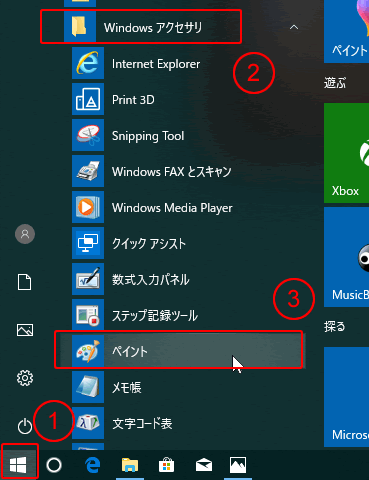
3「ペイント」が起動したら、「貼り付け」をクリックします。
キャプチャした画面全体画像が貼り付けられます。
名前を付けて保存をします。

「Alt」 + 「Print Screen」
1アクティブウィンドウ(最前面のウィンドウ)をキャプチャします。
「Alt」キーを押しながら、「Print Screen」キーを押します。
クリップボードにコピーされます。
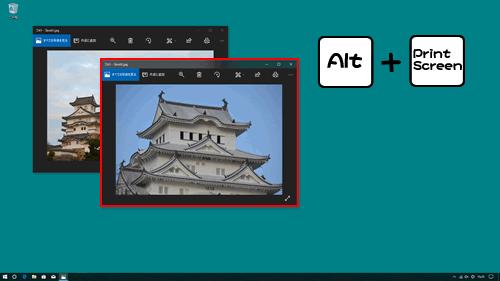
2「ペイント」を起動して、「貼り付け」をクリックします。
キャプチャしたウィンドウ画像が貼り付けられます。
名前を付けて保存をします。
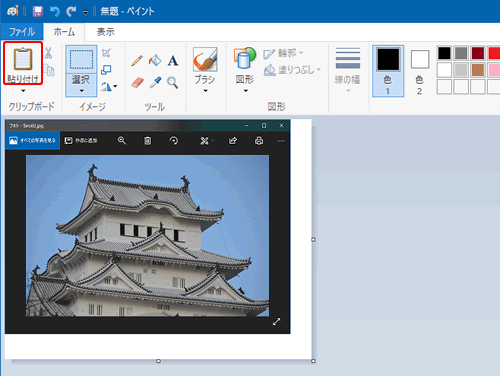
「Windows」 + 「Shift」 + 「S」
1好きな範囲をドラッグしたところをキャプチャします。
「Windows」キーと「Shift」キーを押しながら、「S」キーを押します。
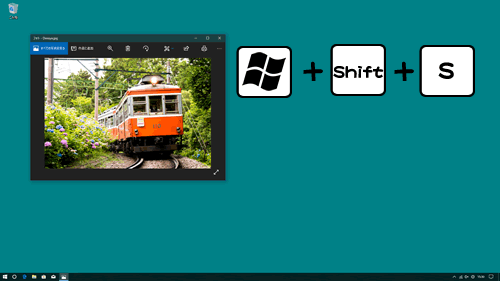
2画面が白っぽくなり、マウスポインタが ![]() から
から ![]() に変わります。
に変わります。
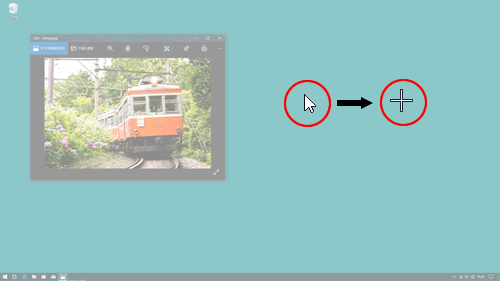
3キャプチャしたい範囲をドラッグします。
クリップボードにコピーされます。
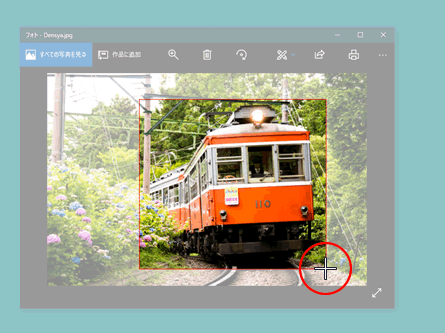
4「ペイント」を起動して、「貼り付け」をクリックします。
範囲指定した画像が貼り付けられます。
名前を付けて保存をします。
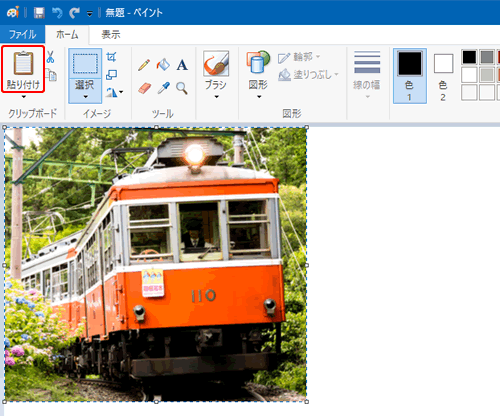
「Windwos」 + 「Print Screen」
1画面全体がキャプチャされ、ファイルで保存されます。
「Windows」キーを押しながら、「Print Screen」キーを押します。
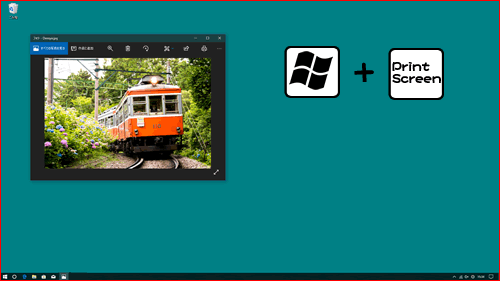
2「ピクチャ」フォルダーの「スクリーンショット」フォルダーに「スクリーンショット(*).png」というファイル名でファイルとして保存されます。
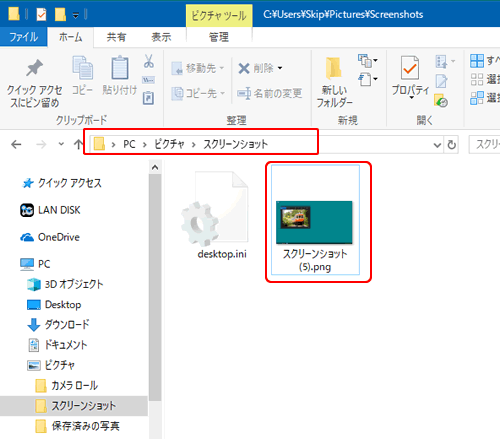
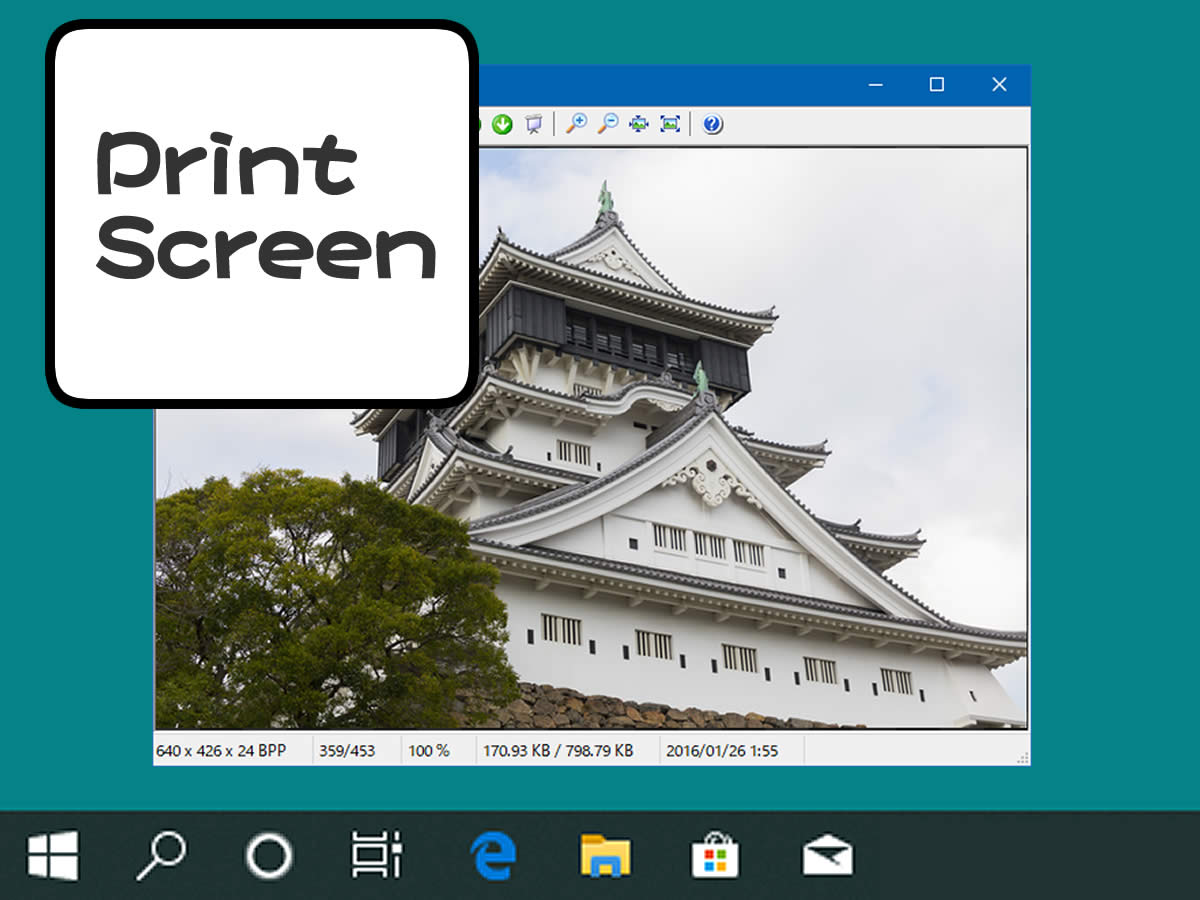

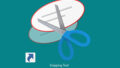
コメント